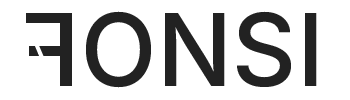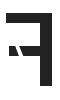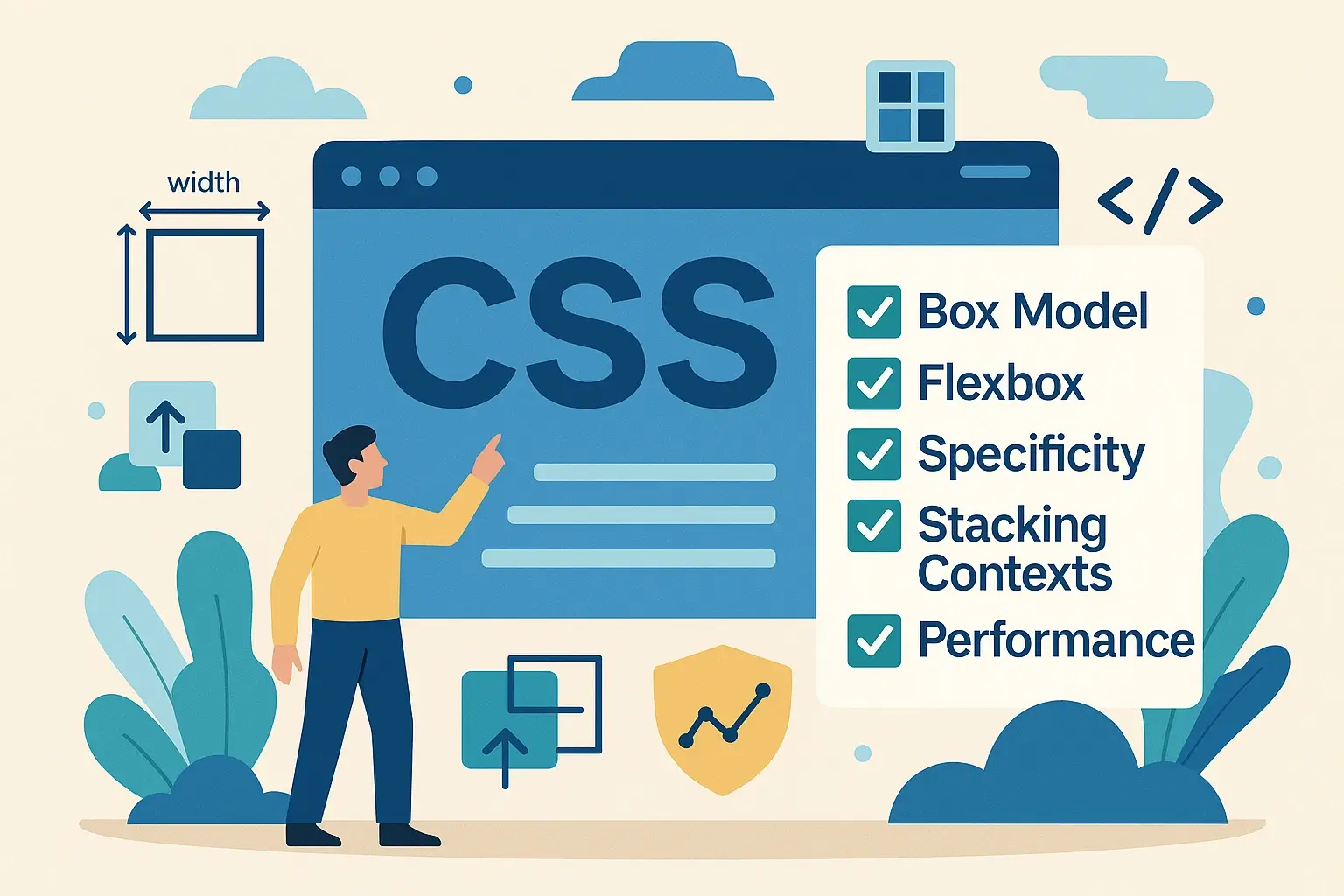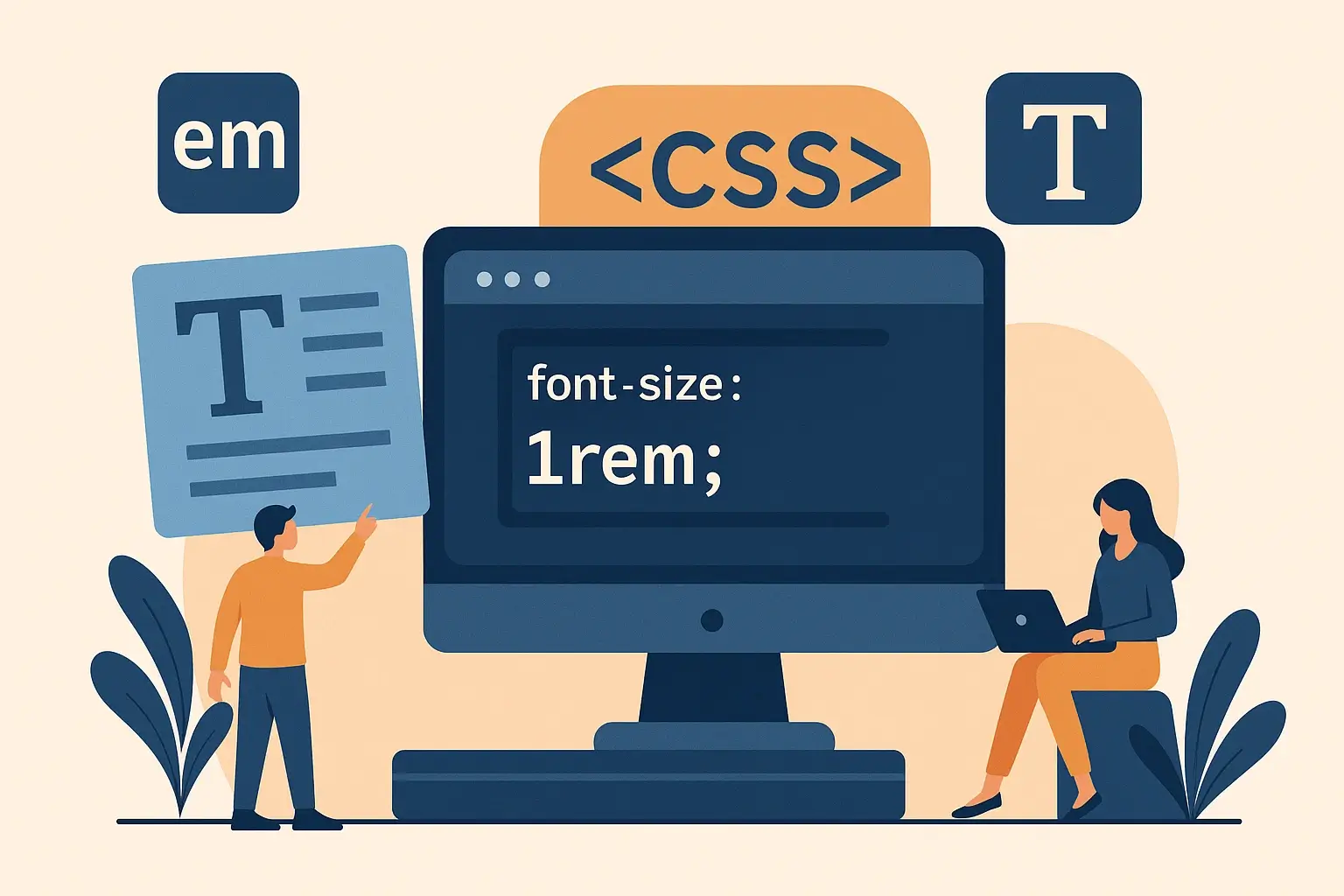En el diseño web, Figma se ha convertido en una de las herramientas más utilizadas para construir interfaces modernas, funcionales y adaptadas a todos los dispositivos. Configurar correctamente un sistema de grid responsivo es clave para mantener coherencia, escalabilidad y legibilidad en cualquier proyecto digital. Este artículo te explicará cómo crear una estructura de columnas adaptable en Figma tanto para escritorio como para móvil, con todos los pasos visuales y conceptos necesarios. Una lectura esencial para quienes buscan dominar el diseño web profesional con precisión y eficiencia.
Índice
- ¿Qué es un grid responsivo en Figma?
- ¿Por qué usar grids en diseño web?
- Cómo crear un frame en Figma
- Añadir un layout grid al frame
- Configurar un grid de columnas
- Ejemplo de layout con grid
- Cómo diseñar grids para móvil
- Guardar y aplicar estilos de grid
- Buenas prácticas en el uso de grids
- Conclusión
¿Qué es un grid responsivo en Figma?
Un grid responsivo es una estructura compuesta por columnas, márgenes y gutters (espacios entre columnas) que permite organizar visualmente los elementos dentro de una interfaz. En Figma, los layout grids ayudan a diseñar de forma alineada y proporcional, especialmente útil en diseño web y UI.
- Columnas: delimitan la ubicación de los elementos.
- Márgenes: establecen los espacios laterales.
- Gutters: espacio entre columnas para mejorar la legibilidad.

¿Por qué usar grids en diseño web?
Utilizar grids en Figma permite mantener una estructura consistente y escalable. Algunas ventajas clave:
- Mejora la legibilidad visual del contenido.
- Facilita el diseño responsive entre escritorio y móvil.
- Evita errores de alineación en diseño UI/UX.
- Reduce el tiempo de diseño y revisión.
Cómo crear un frame en Figma
Para comenzar, sigue estos pasos:
- Abre Figma y selecciona la herramienta Frame.
- Desde la barra lateral, elige la opción Desktop.
- Asigna un tamaño recomendado de 1440 x 1024 px.

Añadir un layout grid al frame
Una vez creado el frame, sigue estos pasos:
- Haz clic en el frame para seleccionarlo.
- En el panel derecho, localiza Layout grid y pulsa el botón
+. - Haz clic en el icono de tipo de grid y selecciona Columns.

Configurar un grid de columnas
Una configuración profesional para escritorio suele ser:
- Columnas: 12
- Márgenes: 160 px
- Gutters: 32 px

| Elemento | Valor |
|---|---|
| Número de columnas | 12 |
| Márgenes laterales | 160 px |
| Gutter (espacio entre columnas) | 32 px |
| Área útil de contenido | 1120 px |
Ejemplo de layout con grid
Un grid de 12 columnas ofrece un layout equilibrado y limpio. Puedes distribuir fácilmente una barra de navegación, imágenes y secciones de contenido, y Figma se encargará del espaciado entre elementos.

Cómo diseñar grids para móvil
Para aplicaciones móviles, se recomienda usar el tamaño de iPhone más pequeño: 375 px. La configuración sugerida es:
- Márgenes: 16 px
- Gutters: 8 px
- Columnas: 4, 5 o 6 según la necesidad
Esta configuración garantiza una buena adaptabilidad en pantallas pequeñas sin comprometer el diseño.

Guardar y aplicar estilos de grid
Para reutilizar los grids:
- Deselecciona todo y haz clic en Layout Grid.
- Pulsa en Style → +.
- Asigna un nombre (ej.
Mobile gridoDesktop grid). - Haz clic en Create Style.
Luego, puedes aplicar ese estilo a cualquier frame seleccionando la opción deseada en “Style”.

Buenas prácticas en el uso de grids
- Usa siempre el mismo sistema de grid a lo largo del proyecto.
- Oculta la cuadrícula cuando estés ajustando elementos finos.
- No satures la interfaz: deja respiración visual entre bloques.
- Guarda estilos personalizados para equipos de diseño colaborativo.
- Recuerda: no es obligatorio usar las 12 columnas siempre, puedes usar 2, 3, 4… para distintos layouts.
Conclusión
Dominar el uso de grids en Figma no solo mejora la calidad visual del diseño, sino que optimiza los flujos de trabajo en entornos profesionales. Gracias a su sistema de layout flexible, puedes crear diseños responsivos coherentes para escritorio y móvil. Si trabajas en diseño web profesional, esta técnica es fundamental para asegurar escalabilidad, orden y usabilidad.
- Google Elimina Los 100 Resultados Por Página: Impacto En SEO Y Métricas
- Dominar CSS Es Mucho Más Que Memorizar Propiedades
- Por Qué Usar Rem En CSS Mejora La Accesibilidad Y El Diseño Web
- 100 Herramientas De Inteligencia Artificial Útiles Para Trabajar Mejor
- Optimizar Imágenes Para Web: Clave Para El SEO Y La Inteligencia Artificial
- Analítica Web
- API
- Chat GPT
- Ciberseguridad
- CMS
- CRM
- CSS
- Desarrollo Web
- Diseño Gráfico
- Diseño Web
- Elementor
- Email Marketing
- Emmet
- Figma
- Funnel De Ventas
- Gemini
- General
- GEO
- Git
- Google Ads
- Google Analytics 4
- Google Business
- Google Merchant
- Google Search Console
- HTML
- Inteligencia Artificial
- Internet
- Javascript
- Link Building
- Marketing
- Marketing Digital
- NPM
- NPX
- Optimización Web
- PHP
- Prestashop
- Prompts
- Reddit Answers
- Redes
- Redes Sociales
- Semrush
- SEO
- Software
- Sora
- SQL
- Tiendas Online
- TikTok
- Tipografías
- Typescript
- UX/UI
- Webflow
- Wordpress
- Todas
- Funnel De Ventas
- Diseño Web
- SEO
- Analítica Web
- Internet
- CSS
- Marketing
- Marketing Digital
- UX/UI
- Inteligencia Artificial
- Tiendas Online